
twitterウィジェットの設置方法をご紹介します。
twitterもfacebookと同様に、ソーシャル関連では一番メジャーで、アクセスアップを目指すなら設置は必須です。twitterアカウントをお持ちなら、ぜひ設置してみてください。
twitterウィジェットを設置しよう
ソーシャルウィジェットシリーズ第2回目は、twitterウィジェットの設置です。
前回のfacebookプラグインLikeBoxに続いて、twitterのウィジェットも設置してみましょう。
twitterウィジェットのタイムラインには、自分のツイートだけでなく、お気に入りも含めたツイートや、リストタイムライン、ハッシュタグのついたツイートを表示させることもできます。
twitterウィジェットは、使い方次第でいろいろと面白いことができそうですね。
twitterウィジェットの設置
では、さっそくtwitterウィジェットを設置してみましょう。
まずは自分のアカウントでtwitterにログインして、右上の歯車マークをクリック、「設定」を選択します。
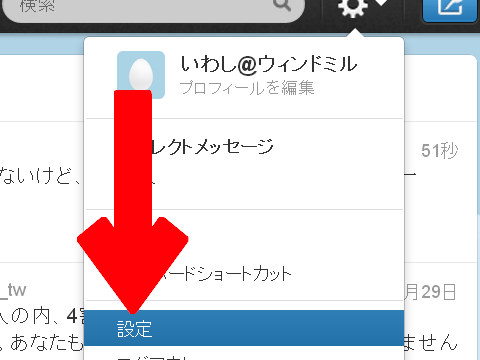
左のメニューから「ウィジェット」を選択。

右のウィジェット「新規作成」をクリックしてください。
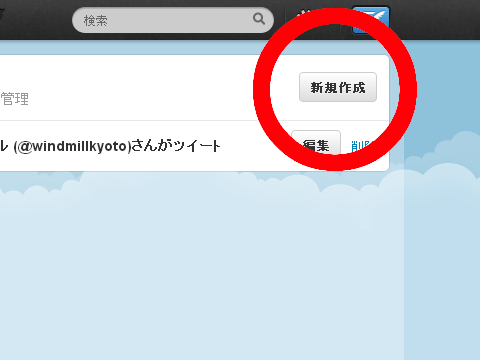
「ユーザーウィジェットを作成する」という画面になります。通常はここで何も設定する必要はありません。自分のtwitterアカウントでログインしていれば、自分のtwitterタイムラインが表示されているはずです。
そのまま下の「ウィジェットを作成」を押せば、右側にコードが表示されます。

このコードをコピーして自分のwebサイトに貼り付ければ、twitterウィジェットが表示されます。横幅は自動調整されるので、メイン画面にもそのまま貼り付けできます。
twitter Developers公式ページによると、最小横幅180px、最大520px、高さは最小200pxです。コードにwidthとheightを追加すれば、好みのサイズにできます。
その他のカスタマイズは、twitter Developers公式ページに方法が掲載されてます。
twitterウィジェットのタイムラインに新着記事を表示させる
さて、せっかくtwitterウィジェットを設置したのですから、自分のブログやwebサイトの新着記事をtwitterのタイムラインに表示させてみましょう。新着記事の表示は、以下のような方法があります。
- twitterに自分で投稿する
- wordpressプラグインを使う
- webサービスを使う
- facebookなどのソーシャルと連動させる
いわしはtwitterの記事投稿は、facebookに連動させています。facebookでシェアした記事のアドレスと紹介文は、twitterに連動して投稿されます。
記事の紹介文は自分で編集したいので、facebookとgoogle+は手動、twitterは自動投稿にしてます。
twitterの投稿だけでなく、facebookなどのソーシャルや、ニュースフィード、メール、evernoteやdropboxなどのwebサービスまで、何でも連動して送ってしまえるというとても便利なwebサービス「ifttt」を使うという方法もあります。
今一番使われている記事の拡散手段は、twitterだと言っても過言ではないでしょう。
他のブロガーさんやwebサイトのオーナーさんとうまくコミュニケーションを取って、twitterのフォロワーを増やしていけば、記事を紹介してもらえる確率も上がります。
上手にtwitterを使いこなして、アクセス向上を目指してくださいね。


